Sisukord
Eelmises artiklis mainisin ma, kuidas lisada VPN kliendiühendus Windows 8, 7 või Vista's. Selles artiklis näitan ma sulle, kuidas luua VPN ühendus oma töökohale Windows 10's.
VPN (Virtual Private Network) ühendus annab teile võimaluse pääseda turvaliselt ligi oma äriarvutile ja võrguressurssidele kaugelt.
See õpetus sisaldab üksikasjalikke juhiseid, kuidas luua VPN-kliendi ühendus Windows 10-s, et luua ühendus oma ettevõtte töökohaga.
Kuidas lisada VPN-ühendus oma töökohale Windows 10-s.
1. Alates Seaded  kliki Võrk ja Internet , VÕI, paremklikk aadressil Võrk ikooni tegumiribal ja valige Avage võrgu ja interneti seaded .
kliki Võrk ja Internet , VÕI, paremklikk aadressil Võrk ikooni tegumiribal ja valige Avage võrgu ja interneti seaded .
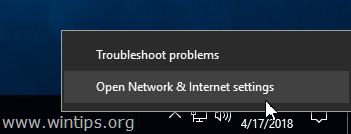
2. Klõpsake vasakul VPN ja seejärel klõpsake + et lisada VPN-ühendus.
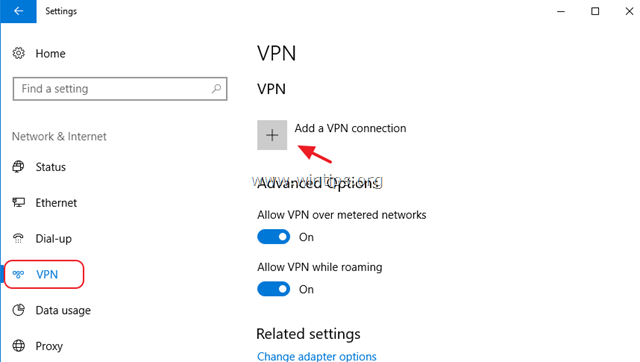
3. Järgmisel ekraanil täitke järgmised andmed ja klõpsake nuppu Salvesta :
a. VPN teenusepakkuja : Valige Windows (sisseehitatud).
b. Ühenduse nimi : Sisestage VPN-ühenduse sõbralik nimi (nt "VPN_OFFICE").
c. Serveri nimi või aadress : Sisestage VPN-serveri avalik IP-aadress või nimi.
d. VPN tüüp : Kasutage rippnoolt, et valida VPN-ühenduse tüüp, mida teie ettevõte kasutab. {e.g. "Point to Point Tunneling Protocol (PPTP)"}.
e. Sisselogimisinfo tüüp : Kasutage rippnoolt ja valige VPN-ühenduse autentimise tüüp (nt "Kasutajanimi ja parool").
f. Kasutaja nimi : Sisestage vajadusel oma VPN-kasutajanimi.
g. Parool : Vajaduse korral sisestage oma VPN-parool.
h. Vaata märkeruutu "Memory my sign-in info", kui soovite salvestada oma sisselogimise andmed VPN-ühenduse jaoks ja seejärel klõpsake nuppu Salvesta
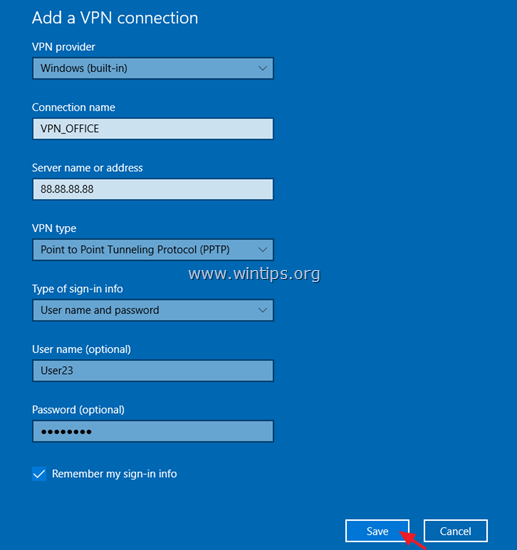
4. Kui olete VPN-ühenduse loonud, olete valmis oma töökohaga ühendust looma. Selleks valige uus VPN-ühendus ja klõpsake nuppu Ühendage .
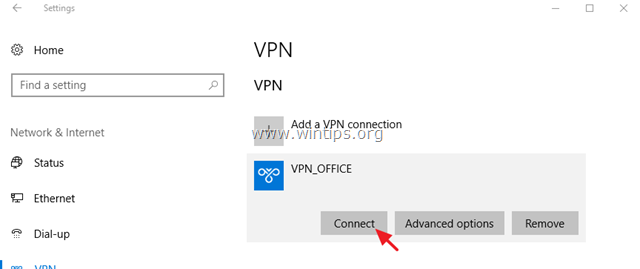
VPN-ühenduse muutmine.
Kui soovite muuta VPN-ühenduse omadusi:
1. Klõpsake Täiustatud valikud
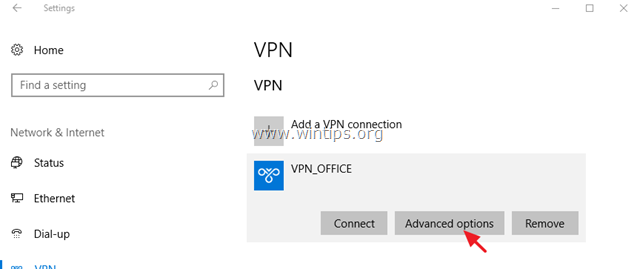
2. Seejärel klõpsake Muuda menüüst, et uuendada VPN-sätteid (serveri nimi, kasutajanimi, parool jne) või määrata VPN-proxy seaded.
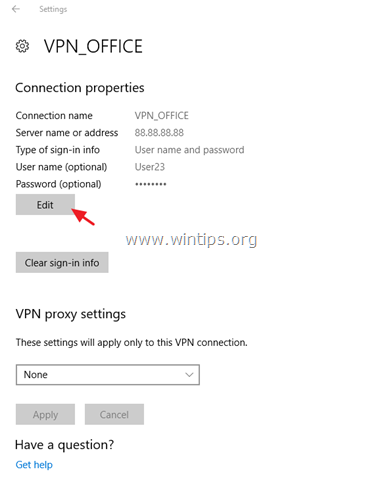
Valikulised VPN-ühenduse seaded.
1. Kui te ei soovi VPN-iga ühendust luua, kui olete ühendatud mõõdetud võrku või rändluse ajal, välja lülitada seotud lülitid.
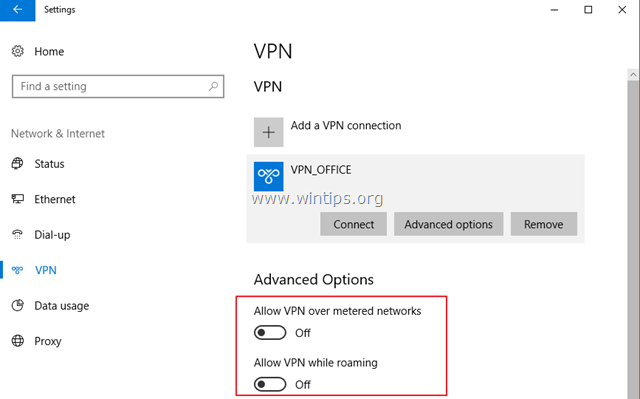
2. Kui soovite, et teil oleks võimalik pääseda internetti, kasutades oma kohalikku võrku, kui olete ühendatud VPN-i, siis:
a. Allpool Seotud seaded , valige Adapteri valikute muutmine .
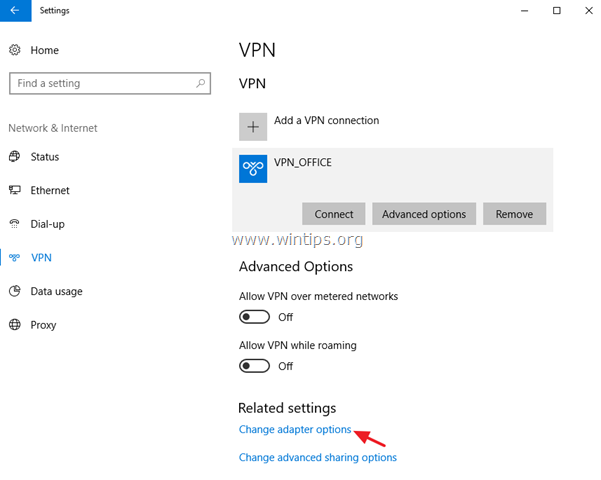
b. Parem klõps paremal kohta VPN-ühendus ja valida Omadused .
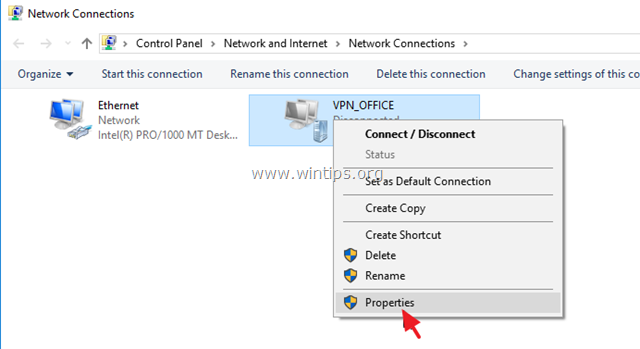
c. Kell Võrgustik vahekaart, valige Interneti-protokolli 4. versioon (TCP/IPv4) ja klõpsake Omadused .
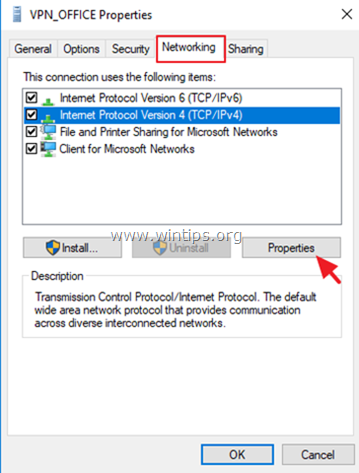
d. Klõpsake Täiustatud .
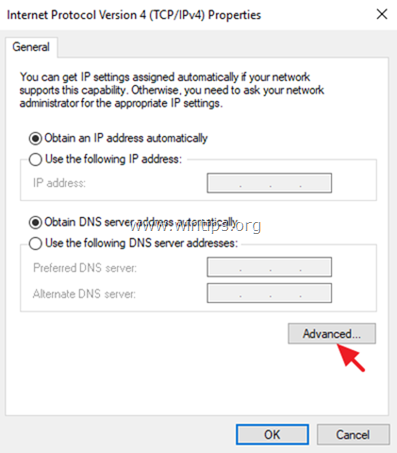
e. Tühista " Kasutage kaugvõrgu vaikeväravat " ja klõpsake OK kolm (3) korda, et rakendada muudatusi ja sulgeda kõik aknad.

See on kõik! Andke mulle teada, kas see juhend on teid aidanud, jättes oma kogemuse kohta kommentaari. Palun meeldige ja jagage seda juhendit, et aidata teisi.

Andy Davis
Süsteemiadministraatori ajaveeb Windowsi kohta





